CARA DAFTAR BLOG GRATIS DI BLOGGER
7 Situs Konverter PDF ke Word Terbaik Versi Cek saja
7 Situs Konverter PDF ke Word Terbaik Versi Cek saja
Dokumen dalam format PDF memang gak bisa disalin maupun tempel pada halaman Word. Jadi, mau tak mau penggunanya harus mengetik ulang semua isi dokumen yang ada.
Cara seperti ini memang agak merepotkan, sehingga penting halnya untuk kamu mengetahui situs konverter PDF ke Word terbaik di bawah ini.
PDF merupakan sebuah format dokumen yang banyak digunakan untuk berbagai keperluan kuliah maupun kerja. Format ini memang terlihat lebih praktis ketimbang Word.
Karena, isi datanya enggak akan mengalami perubahan, meskipun dimasukkan dalam komputer dengan versi Microsoft Office berbeda.
Tapi, apa jadinya bila kamu diminta untuk mengubah dokumen dalam format PDF menjadi Word?
Tenang, enggak perlu pakai cara manual dengan mengetik ulang seluruh isi dokumen.
Karena, Ceksaja bakal berbagi informasi menarik seputar situs konverter PDF ke Word terbaik untuk memudahkan pekerjaan kamu.
1. PDF2DOC
Website: https://pdf2doc.com/id/
Situs konverter PDF ke Word terbaik yang pertama dan paling direkomendasikan adalah PDF2DOC.
Di situs ini, kamu enggak hanya bisa mengubah sebuah dokumen dari PDF menjadi Word saja, melainkan juga dari PDF ke DOCX, Text, PNG, dan JPG.
Selain itu, melalui PDF2DOC pula kamu bisa mengubah format JPG ke PDF, XPS ke PDF, melakukan combine PDF serta PDF Compressor.
2. PDF2Word
Selain PDF2DOC, kamu juga bisa mencoba situs converter PDF Ke Word terbaik lainnya yaitu PDF2Word.
Situs ini memiliki tampilan yang lebih menarik, karena mencantumkan berbagai informasi yang diperlukan oleh pengunjung laman.
Mulai dari cara mengkonversi PDF ke .docx hingga informasi mengenai dukungan sistem operasi yang ada di situs tersebut.
3. PDF Candy
PDF Candy merupakan situs konverter PDF ke Word yang bebas digunakan tanpa biaya sama sekali.
Perubahan dokumen setelah dikonversi melalui situs ini juga terbilang cepat, bahkan enggak sampai hitungan menit.
Selain bisa konversi dokumen, PDF Candy juga dapat kamu gunakan untuk menggabungkan file-file berformat PDF menjadi satu dokumen.
4. Small PDF
Ingin mengedit dokumen PDF atau mencantumkan tanda tangan di dalam dokumen tersebut? Small PDF solusinya.
Situs ini memiliki setidaknya 19 fitur untuk mengedit, menggabungkan hingga mengkonversi dokumen PDF ke beberapa format, seperti Word, JPG, PPT, dan Excel.
Meskipun situs konverter PDF ke Word terbaik ini berbayar, namun buat kamu yang pengguna baru bisa menikmati layanan 14 hari percobaan gratis.
Setelah itu kamu bakal dikenakan biaya sebesar USD12/bulan dan USD108/tahun.
5. Free PDF Convert
Selanjutnya ada Free PDF Convert yang juga menjadi salah satu situs konverter PDF ke Word terbaik versi CekAja.
Situs ini enggak cuma menyediakan fitur konversi file dari PDF ke Word saja.
Sebaliknya bila kamu ingin mengubah suatu file dengan format Word, Excel, Power Point, JPG, Open Office, iWorks, dan eBooks juga bisa mengubahnya menjadi bentuk PDF.
6. PDF Word Convert
Website: https://www.pdfwordconvert.com/id/
Dengan tampilan laman berwarna biru muda, PDF Word Convert menjadi salah satu situs konverter terbaik, dengan total pengguna yang telah mengubah format dokumen ke Word sebanyak 3 juta orang.
Situs ini juga bisa kamu gunakan untuk mengekstrak tiap halaman dari file PDF serta melakukan kompres dan konversi banyak gambar secara online.
7. ILovePDF
Situs konverter PDF ke Word terbaik yang terakhir adalah ILovePDF.
Situs ini diklaim memiliki berbagai fitur menarik yang dibutuhkan oleh pengguna, ketika ingin mengkonversi atau menggabungkan sejumlah dokumen dalam bentuk PDF ke Word.
Tidak hanya itu saja, buat kamu yang ingin mengurangi ukuran file hingga melakukan konversi halaman web di HTML menjadi bentuk PDF, juga sangat mudah dengan menggunakan ILovePDF.
Jadi bisa dibilang, situs ini benar-benar lengkap untuk memenuhi berbagai kebutuhanmu dalam mengubah format suatu dokumen.
Ingin terus menggunakan salah satu situs konverter PDF ke Word terbaik di atas secara unlimited.
Penulis : Aten siriwoyoka
Cara Mudah Membuat File PDF dari Ms. Word
SaveAsPDF
adalah Plug In yang disediakan Microsoft untuk memudahkan dalam membuat file
PDF dari Microsoft Office Word, Excel, maupun Power Point.
IcoFX tutorial membuat icon dengan mudah dan simple

atau bisa juga langsung tekan shorcut key Ctrl+Alt+N terserah intinya bikin icon baru,,haha